實時互動是多方同步上課的一種模式,以主講老師的音視頻為主,同時支持多地聽課教室(助教老師)共同參與,同時可音視頻實時互動。主講教師可以切換使用攝像頭、課件白板、屏幕分享的作為視頻源,可控制遠程教室禁言或者視頻開閉。
本章主要介紹實時互動模式的相關操作,目前僅支持chrome系列瀏覽器。
[TOC]
## 1. 進入課堂詳細頁
在商戶的課堂管理列表頁中,找到需要進行直播的課堂(直播模式為視頻直播),點擊進入。
:-: 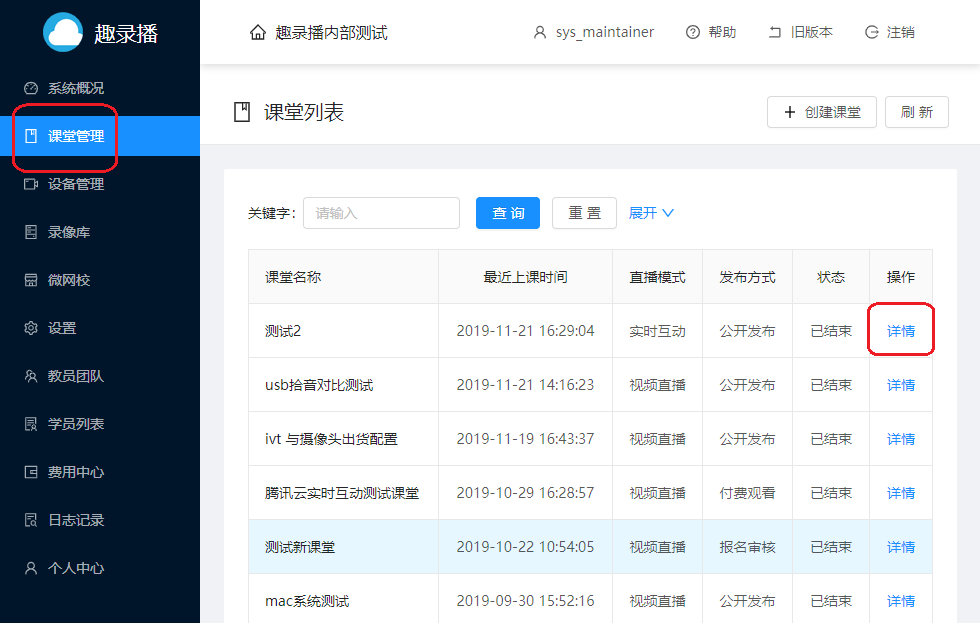
如果列表里沒有課堂,可以先添加一個課堂:[創建課堂](創建課堂.md)
## 2. 檢查課堂直播模式
在課堂詳細頁面中,檢查確認當前課堂的直播模式為“實時互動”,若直播模式不正確,請重新創建直播模式為“實時互動”的課堂。
:-: 
## 3 主講老師開始直播
在課堂詳細信息頁面中,點擊“開始直播”按鈕。
:-: 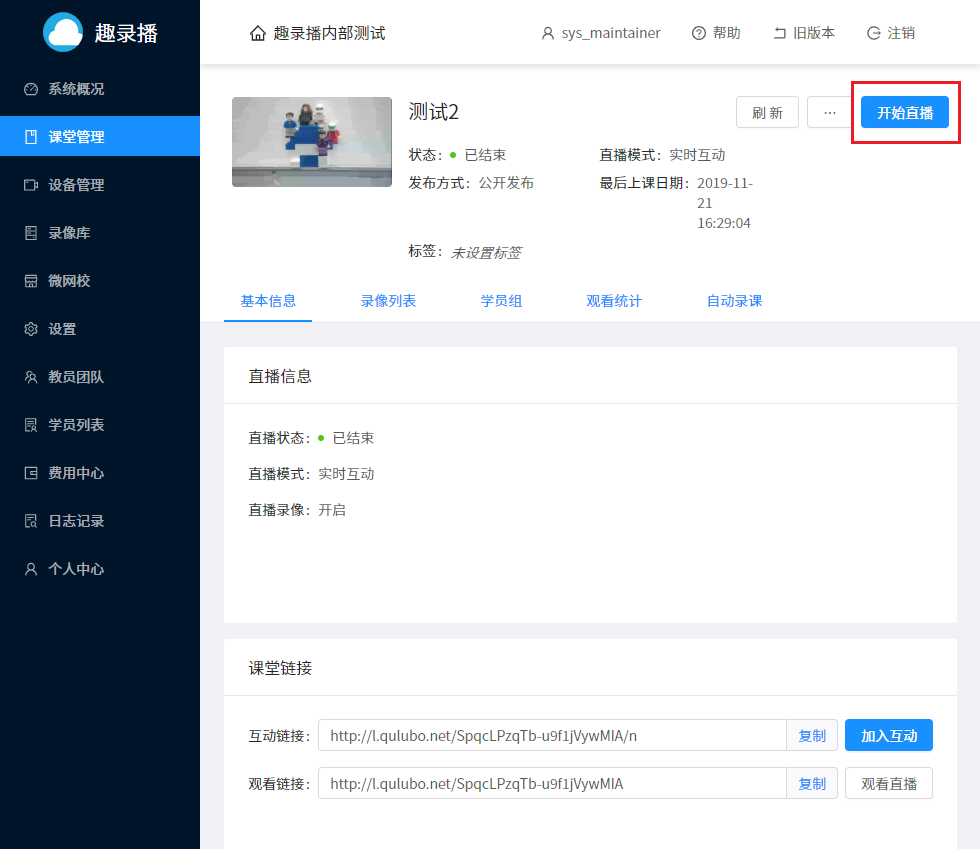
在彈出的互動直播界面中,老師可以先調節好自己的攝像頭和麥克風,選擇相應的視頻源。準備就緒后,點擊”開始”,即開啟了互動課堂。
:-: “
## 4. 將互動鏈接發送給遠程教室
在課堂詳細頁面的下方,提供了課堂加入互動的鏈接。可以將此連接通過Email或者即時通信工具發送給異地教室的助教老師。
:-: 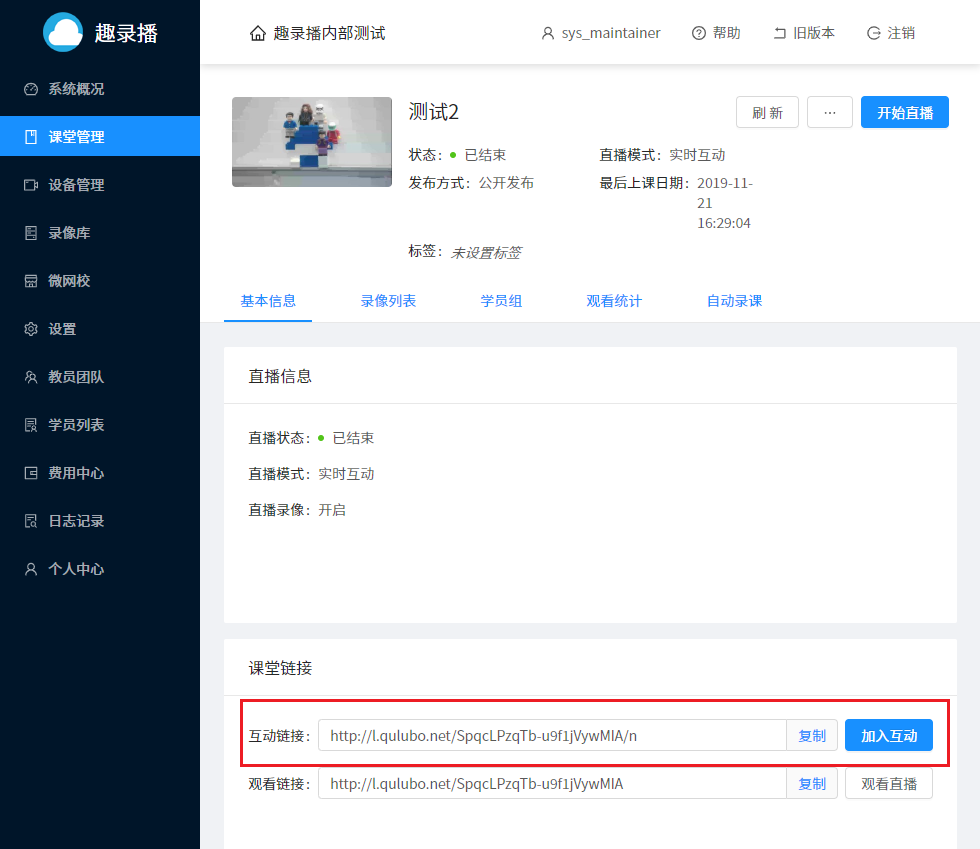
助教老師使用Chrome系列瀏覽器,打開此鏈接,即可打開互動界面,配置好攝像頭和音頻后,點擊下方“加入”按鈕“,加入互動課堂。(默認打開后會自動加入,若加入失敗,可自行手動加入)。
:-: 
## 5. 錄像配置
如果課堂設置了直播錄像,平臺便會自動對多方視頻進行后臺混流錄像,并添加到該課堂的錄像列表。
:-: 
:-: 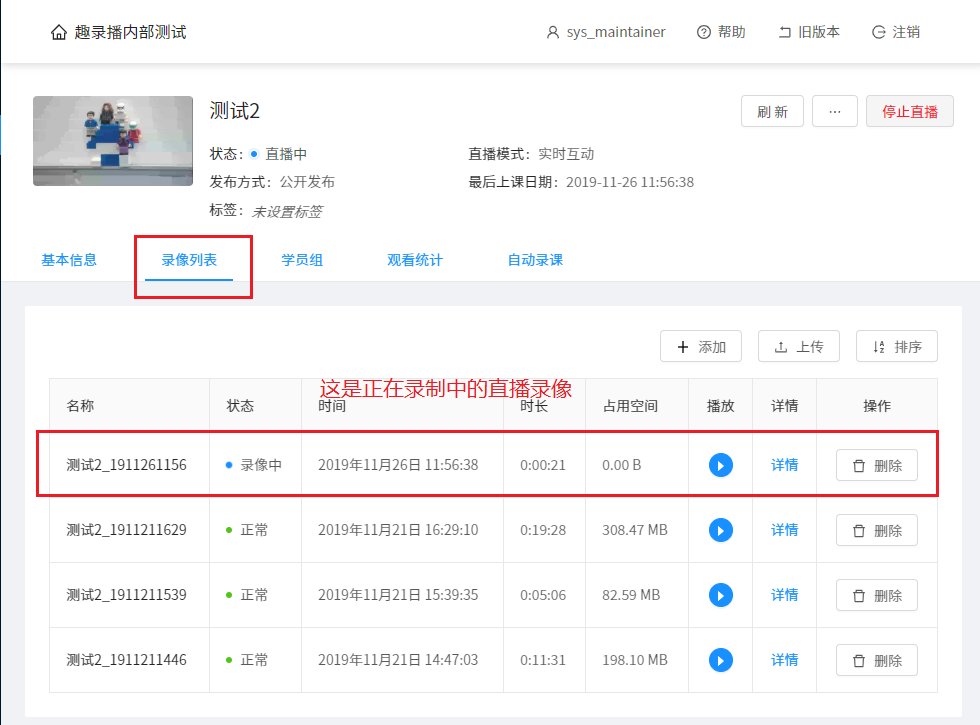
由于趣錄播支持即時回放技術,在直播過程中,學員可以隨時回放,方便用戶快速回顧課堂內容。
## 6. 結束直播
主講老師在互動界面里點擊”停止“按鈕即可停止本次直播,用戶可以通過錄像列表回放本次直播相關的錄像。
:-: 
- 前言
- 商戶管理
- 創建商戶
- 修改商戶信息
- 轉讓商戶
- 教員管理
- 課堂管理
- 課堂基礎
- 創建課堂
- 配置課堂
- 觀看課堂
- 刪除課堂
- 課堂錄像管理
- 課堂直播
- 視頻直播
- 實時互動
- 學員組管理
- 自動錄課
- 添加錄課任務
- 修改錄課任務
- 刪除錄課任務
- 標簽管理
- 添加標簽
- 瀏覽標簽
- 移除標簽
- 微網校
- 配置微網校
- 投放微網校
- 錄像庫
- 上傳視頻文件
- 上傳手機中的錄像視頻
- 上傳PC中的錄像視頻
- 播放錄像
- 剪輯錄像
- 下載錄像
- 分享錄像
- 刪除錄像
- 設備管理
- 設備接入
- 添加專用教學攝像機
- 第三方設備接入平臺
- 預覽實時視頻
- 啟動錄像
- 設備遠程配置
- 登錄設備配置后臺
- 向第三方平臺推流
- 對外發布設備視頻
- FAQ
- 設備相關
- 攝像機可以直接插入話筒嗎
- 為什么攝像機拍攝屏幕或者投影儀會閃爍橫條紋
- 拾音器里的雜音為什么這么大
- 網絡攝像機是否支持本地存儲錄像
- 無線麥克風輸出的聲音為什么會有較大的嗡嗡聲(電流聲)
- 趣錄播支持接入第三方視頻設備嗎
- 自購的網絡攝像機接入平臺后經常斷線,如何排查?
- 用戶注冊相關
- 如何將機構里的老師添加到本機構的商戶中
- 是否需要將學員加入到商戶才能觀看視頻
- 課堂相關
- 直播課堂和錄播課堂有什么區別
- 趣錄播課堂有類似視頻互動功能嗎?
- 趣錄播與傳統錄播主機做課堂直錄播有什么區別
- 可以同時對商戶中多個課堂啟動直播嗎
- 趣錄播課堂支持用哪些瀏覽器觀看
- 課堂直播支持PPT等課件嗎?
- 課堂直播時可以向學員播放教學視頻嗎?
- 課堂支持在線收費的功能嗎?
- 直播相關
- 直播為什么有延時?
- 使用OBS直播畫面卡頓嚴重
- 使用OBS捕獲顯示器時黑屏
- 為什么直播時雜音會變得越來越大?
- 網頁推流如何設置清晰度
- 錄像相關
- 直播錄像可以支持下載嗎
- 可以上傳已經錄制好的視頻到課堂嗎?支持什么格式?
- 為什么錄像的占用空間比原始文件要大?
- 微網校發布相關
- 未認證公眾號可以投放微網校嗎
- 服務計費相關
- 趣錄播服務收費嗎
- 擴容后錄像庫空間大小如何計算?免費部分的空間還會有嗎?
- 趣錄播企業版如何收費?
- 最佳實踐
- 常見設備安裝
- 安裝“月光寶盒”錄播攝像機
- 安裝教學拾音器
- 安裝無線麥克風
- 為“月光寶盒”錄播攝像機安裝電動云臺支架
- 安裝usb攝像頭
- "月光寶盒"攝像機操作指南
- “月光寶盒”攝像機后臺配置
- 用電腦錄制“月光寶盒”攝像機的視頻
- 直播相關操作指南
- OBS電腦講課直播指南
- 網頁推流屏幕分享插件安裝
- 實時互動課堂屏幕分享插件安裝
- 二代"大眼睛"攝像機操作指南
- “大眼睛”攝像機后臺操作配置
- 用電腦錄制“大眼睛”攝像機的視頻
